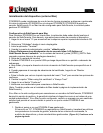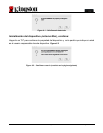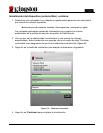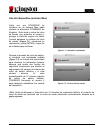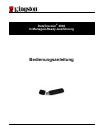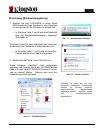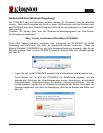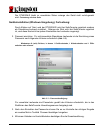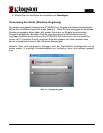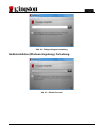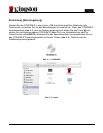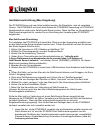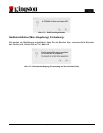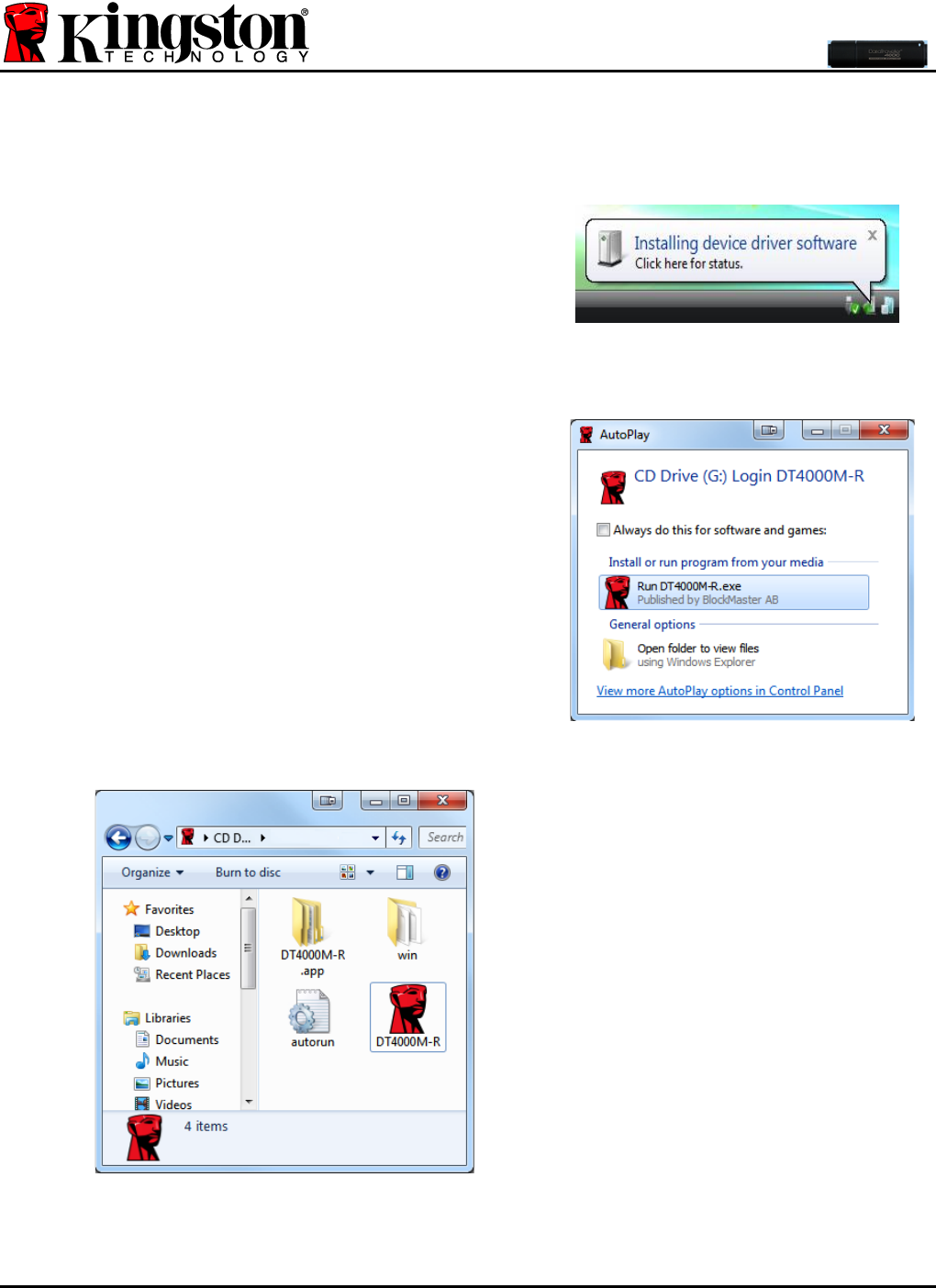
Dokument Nr. 480DT4000M-R.A01
In Managed-Ready-Ausführung
Seite 4 von 14
Einrichtung (Windows-Umgebung)
1. Stecken Sie den DT4000M-R in einen freien
USB-Anschluss Ihres Notebooks oder Desktops
ein und warten Sie bis Windows ihn erkannt hat.
• In Windows Vista, 7 und 8 wird eine Nachricht
über die Gerätetreiberinstallation angezeigt.
Siehe Abb. 2.1.
Windows fordert Sie nach Abschluss der Hardware-
Erkennung zum Starten der Geräteinstallation auf.
• In Windows Vista, 7 und 8 wird ein AutoPlay-
Fenster ähnlich wie in Abb. 2.2 angezeigt.
2. Wählen Sie die Option ‘Run DT4000M-R.exe’.
Wenn Windows „AutoPlay“ nicht automatisch
gestartet wird, können Sie in der CD-ROM-Partition
(Abb. 2.3) nach dem DT4000M-R Programm suchen
und es manuell starten. Dadurch wird auch der
Installationsprozess gestartet.
Abb. 2.3 – DT4000M-R Inhalt
Abb. 2.1 – Gerätetreiberinstallation
Abb. 2.2 – Fenster AutoPlay
(Hinweis: Je nach den auf dem
Computer installierten Programmen
können im Fenster AutoPlay
unterschiedliche Menüoptionen
angezeigt werden. AutoRun startet
den Installationsprozess
automatisch.)